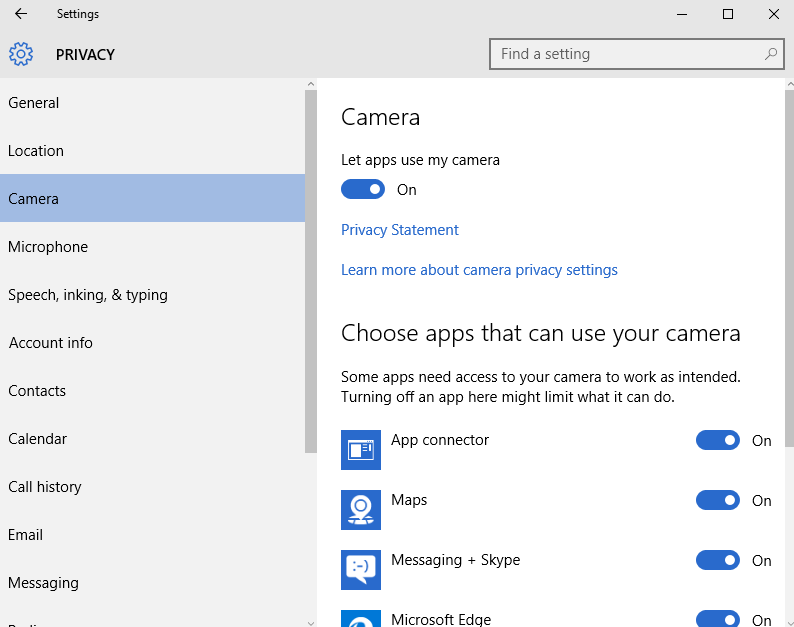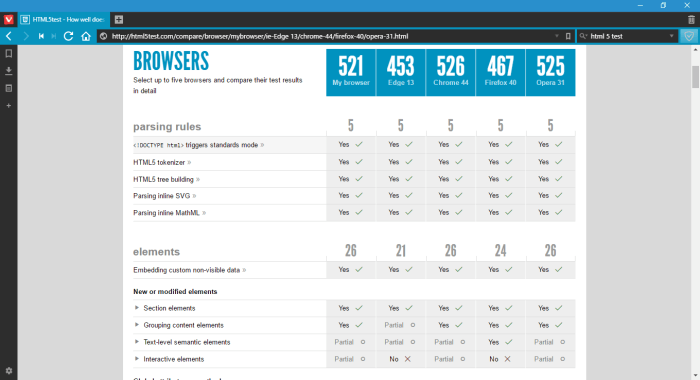Iki „TechieWriter“
Kaip išspręsti fotoaparato ir internetinės kameros problemas sistemoje „Windows 10“: - Paprašėte savo draugo būti internete lygiai 5 valandą vakaro ir dalyvauti vaizdo pokalbyje, o kompiuterį atidarote 4.55 val. Jūsų nelaimei, internetinė kamera atsisako atgyventi ir jokiu būdu negalite tęsti vaizdo pokalbio nustatytu laiku. Prieš pradėdami keikti nešiojamąjį kompiuterį ir internetinę kamerą, pabandykime išbandyti paprastą metodą, kuris galėtų efektyviai išspręsti jūsų problemą. Skaitykite toliau, kad sužinotumėte viską apie šį paprastą triuką, kuris gali būti gyvybės gelbėtojas.
1 ŽINGSNIS
- Surask Šis kompiuteris piktogramą jūsų Darbalaukis ir dešiniuoju pelės mygtuku spustelėkite jį. Dešiniuoju pelės mygtuku spustelėkite kontekstinį meniu raskite pavadintą parinktį ir spustelėkite ją Tvarkyti.
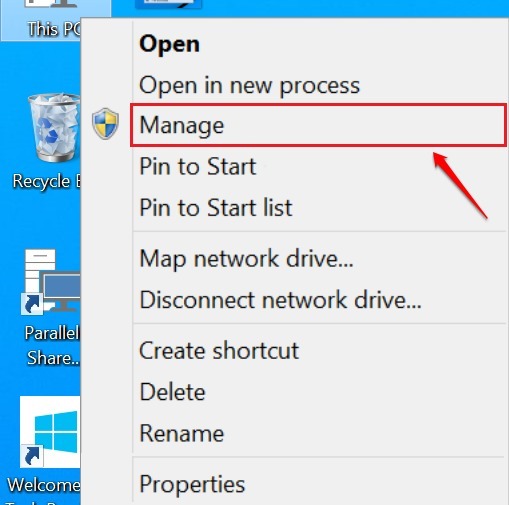
2 ŽINGSNIS
- Tai atveria naują langą pavadinimu Kompiuterio valdymas. Spustelėkite Įrenginių tvarkytuvė iš kairiojo lango lango. Dabar ieškokite įrašo pavadinimu Vaizdo įtaisai dešiniojo lango srityje.
- Pastaba - jei nerandate vaizdavimo prietaisas sąraše spustelėkite „Peržiūrėti“, tada viršutinėje juostoje rodykite paslėptus įrenginius.
- Norėdami išplėsti, spustelėkite su ja susietą rodyklę. Dabar pamatysite įrašą pavadinimu Integruota internetinė kamera. Dešiniuoju pelės mygtuku spustelėkite jį ir pasirinkite Pašalinti variantą.
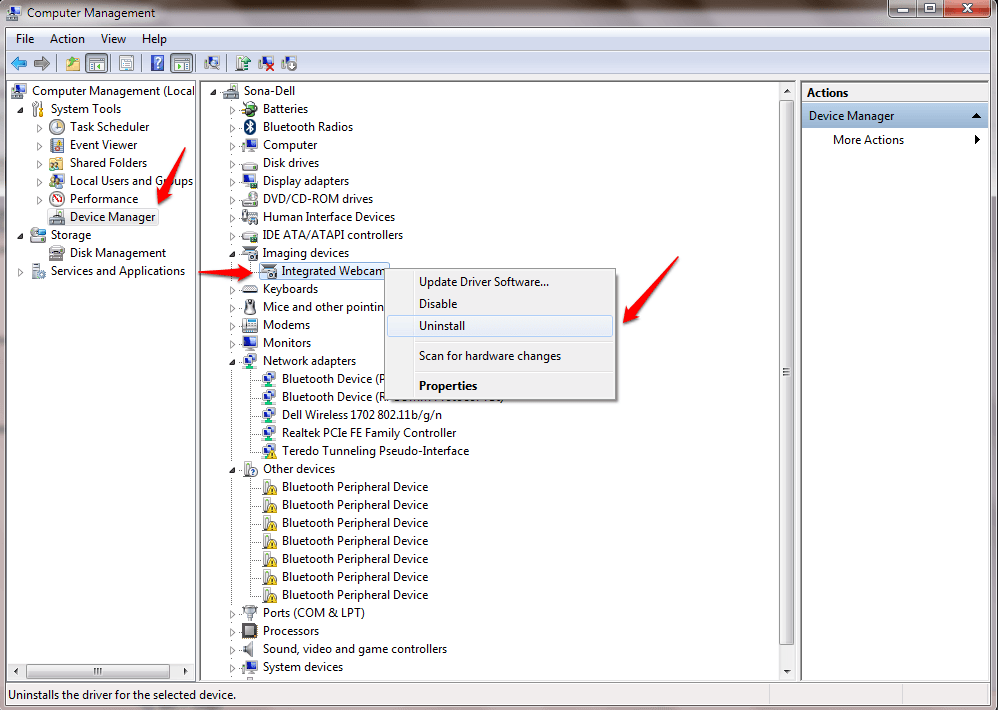
3 ŽINGSNIS
- Kai paprašys patvirtinimo apie įrenginio pašalinimą, spustelėkite Gerai mygtuką. Tai sukels Vaizdo įtaisai įrašas dingtų.
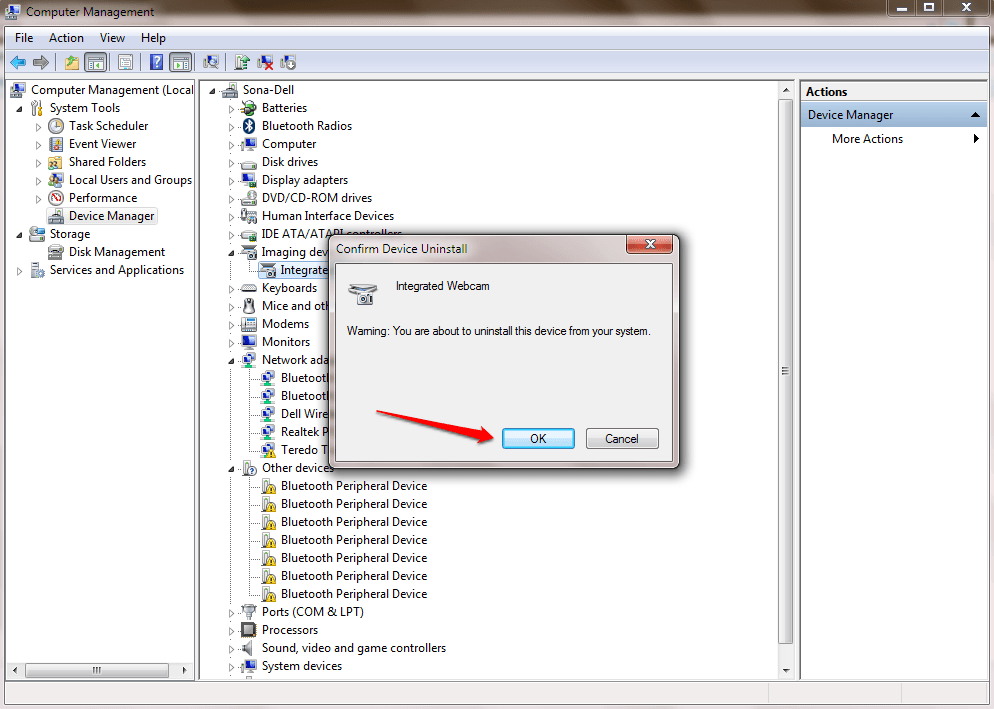
4 ŽINGSNIS
- Dabar dešiniuoju pelės mygtuku spustelėkite savo kompiuterio vartotojo vardą, kuris rodomas kaip pirmasis įrašas dešinėje Kompiuterio valdymas langas. Pasirinkite Ieškokite aparatūros pakeitimų parinktį iš pasirodžiusio kontekstinio meniu.

5 ŽINGSNIS
- Viskas. The Vaizdo įtaisai įrašas vėl pasirodys, o jūsų problema su internetine kamera dabar išspręsta.
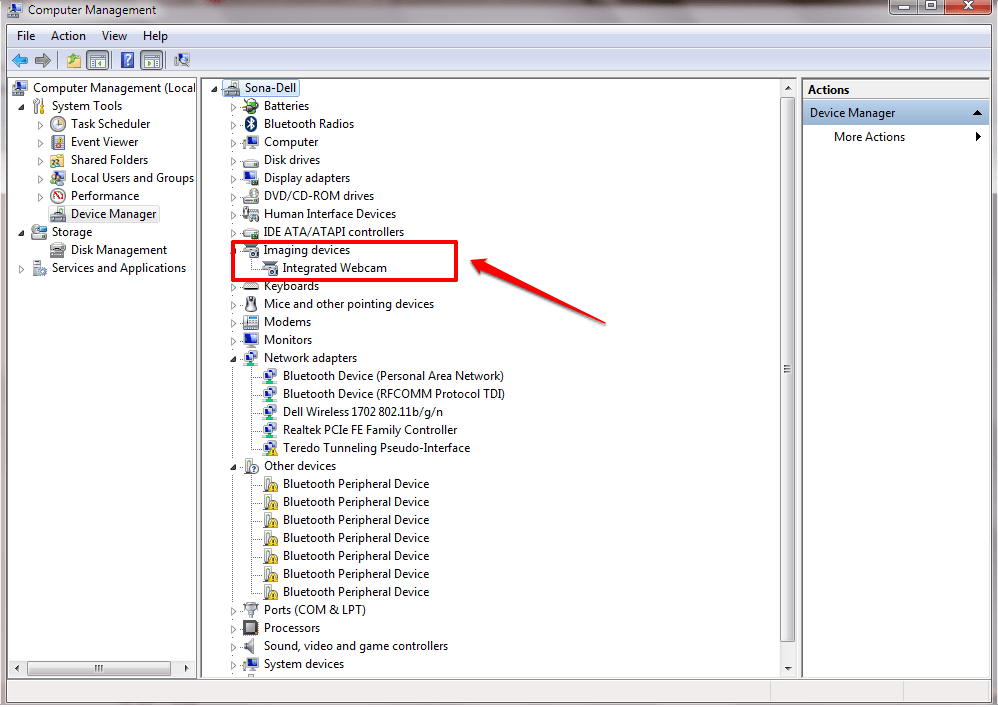
6 ŽINGSNIS
- Jei bet kuriuo metu pastebite sunkumų ieškodami Vaizdo įtaisai įrašą, galite dešiniuoju pelės mygtuku spustelėkite Įrenginių tvarkytuvė, tada spustelėkite Vaizdas ir tada toliau Rodyti paslėptus įrenginius.
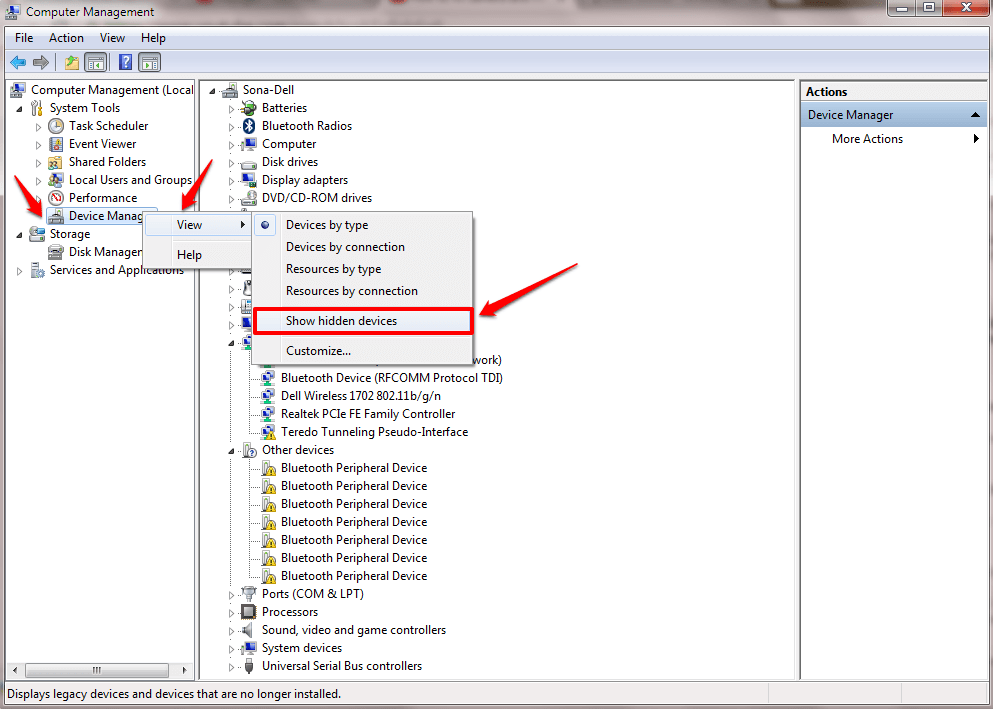
Jei aukščiau nurodytas metodas neišsprendžia jūsų problemos, palikite komentarus. Mes mielai pagelbėtume. Tikiuosi, kad straipsnis jums buvo naudingas. Jums taip pat gali būti įdomus mūsų straipsnis pagal temą Kaip išjungti įmontuotą kamerą, skirtą „Windows 10“. Nedvejodami patikrinkite.
Patikrinti - Jei jis neveikia, taip pat galite atidaryti Nustatymai -> Privatumas -> kamera ir įsitikinkite, kad tokia galimybė leidžia programai naudoti mano fotoaparatą yra įjungtas.